Kaip ištrinti ir formatuoti diską "Windows" sistemoje

Dauguma kietųjų diskų ateina "iš anksto suformatuotos" ir yra pasirengusi naudotis šiomis dienomis. Tačiau kartais gali prireikti formatuoti save patys.
Pvz., Formatavimas paprastai pašalina daugumą disko duomenų, todėl greitesnis būdas ištrinti didelį diską, nei paprasčiausiai ištrinti viską. Tačiau didžiausia pertvarkymo priežastis yra tai, ar norite pakeisti diske naudojamą failų sistemą kitam. "Windows" suteikia jums keletą failų sistemų, įskaitant "FAT32", "exFAT" ir "NTFS", ir jie visi turi privalumų ir trūkumų. Nors įprastai naudosite "NTFS" vidiniams diskams "Windows" kompiuteryje (iš tikrųjų esate priversti prisijungti prie jūsų sistemos disko), kai failo sistema yra pasirenkama, kai formuojate išorinį USB diską.
SUSIJUSIOS: Kaip išvalyti įrenginius prieš išmesdami ar parduodant juos
Pastaba. Formatavimas naudojant daugumą formato paslaugų nėra techniškai ištrinamas. Vietoje to žymima vieta, kuria naudojami jūsų duomenys, kuriuos galite rašyti. Taigi, nors jūs vis tiek galėtumėte atkurti duomenis iš diskų, kurie buvo suformatuojami naudojant techniką, apie kurią mes diskutuojame čia, tai reikalauja ypatingo įrankio ir tam tikro laiko. Praktiniais tikslais galite suprasti duomenis, kurie buvo gauti formatuodami diską. Tačiau, jei jūs turite saugiai ištrinti duomenis iš disko - tarkime, kad esate išmesti diską arba atiduoti jį, apsvarstykite trečiosios šalies įrankį, pvz., "Eraser" arba "DBan".
Laimei, "Windows" formato diskai yra gana paprasti. Galite formatuoti diską ir atlikti kitas funkcijas, pvz., Kurti ir ištrinti skaidinius, naudodamiesi "Windows" disko valdymo įrankiu.
Atidarykite "File Explorer" į "Šis kompiuteris" rodinį, kad galėtumėte lengvai pamatyti visus jūsų įrenginius.
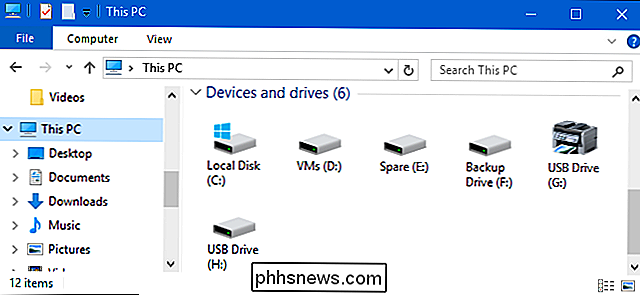
Dešiniuoju pelės klavišu spustelėkite bet kurį "File Explorer" disko diską, ir spustelėkite parinktį "Formatas".
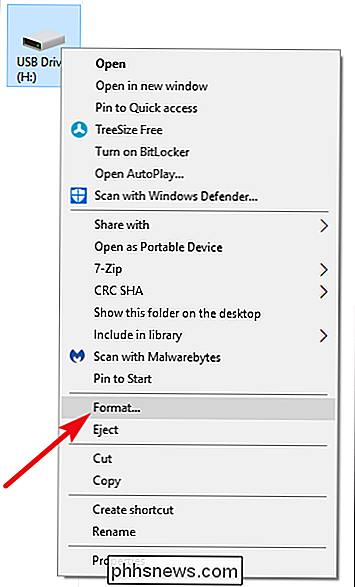
"Format" langas siūlo keletą variantų:
- Talpa: Šiame laukelyje rodoma disko talpa. Išskleidžiamajame meniu rodomas tik jūsų pasirinktas diskas, taigi, šis pasirinkimas nėra labai svarbus, išskyrus tai, kad pasirinkote tinkamą diską.
SUSIJUSIOS: Kaip formatuoti USB įrenginius, didesnius kaip 32 GB, naudojant FAT32. Windows
- Failų sistema: Atsižvelgiant į formatą, kurį norite formatuoti, pamatysite keletą parinkčių, įskaitant FAT32, exFAT ir NTFS. Jei formatuokite diską didesniu nei 32 GB, "FAT32" parinktį čia nematysite, tačiau turime vadovą, kuris padėtų jums išspręsti šią problemą.
- Paskirstymo vieneto dydis: Paskirstymo vieneto dydis atspindi didžiausią klasterio dydį diske - mažiausius vienetus, į kuriuos yra sugadinti duomenys. Mes rekomenduojame palikti šią vertę numatytuoju 4096, nebent turite pagrįstų priežasčių ją pakeisti.
- Atkurti įrenginio numatytuosius nustatymus: Naudodamiesi šiuo mygtuku pakeiskite visas lango "Format" parinktis atgal į numatytąją reikšmę bet kokiam diskui
- Talpyklos etiketė: Įrašykite disko pavadinimą, kaip jis pasirodys "File Explorer".
SUSIJUSIOS: Koks skirtumas tarp greito ir viso formato?
- Greitas formatas : Pasirinkite šią parinktį, kad galėtumėte atlikti aukšto lygio formatą, kuris veikia greitai ir tiesiog pasirenka diską naudodamas naują failų sistemą. Išvalykite šią parinktį, kad atliktumėte žemesnio lygio formą, kuri užtruks ilgiau, tačiau patikrinsite visus diskų sektorius. Žemo lygio formatas yra geras pasirinkimas, jei esate susirūpinę dėl disko patikimumo.
Kai visos jūsų pasirinktys nustatomos taip, kaip norite, spustelėkite "Pradėti", kad tęstumėte. Atminkite, kad tai ištrins visą diską, todėl įsitikinkite, kad turite ką nors, ko jums reikia, atsarginę kopiją.
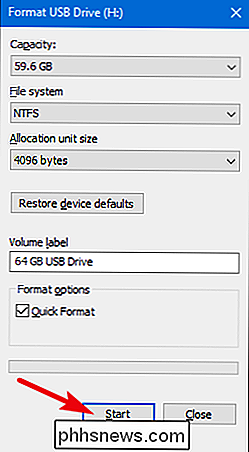
"Windows" įspėja, kad praradote bet kokius duomenis apie diską, kurį ketinate formatuoti. Spustelėkite "Gerai", kad pradėtumėte formatą.
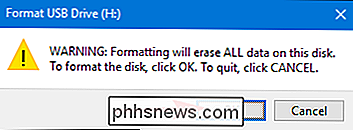
Kai tai bus padaryta, galėsite pasiekti savo naujai suformatuotą "Windows" diską.

Kaip naudoti, pritaikyti arba išjungti "AutoComplete" "LibreOffice Writer"
"LibreOffice Writer" rinkinius laisvojoje automatinio užbaigimo sistemoje, panašią į tą, kurią tikriausiai pažįstate savo smartfon klaviatūroje. Bet "LibreOffice" yra daug galingesnė ir daug labiau pritaikoma - galite tiksliau ar tiksliau nurodyti, kuriuos žodžius norite automatiškai užpildyti, o kurie iš jų neturite.

Kaip nuspręsti, kad nuotrauka turėtų būti juodos ir baltos spalvos
Kai pirmą kartą pradėsite fotografuoti, labai lengva įsivelti į įprotį konvertuoti beveik kiekvieną vaizdą į juodą ir baltą . Aš žinau, kad tai padariau. Tai yra tai, o juodos ir baltos nuotraukos gali atrodyti elegantiškos ar kietos, jos ne visada yra stiprios nuotraukos. Taigi, atsižvelgiant į tai, pažiūrėkime, kaip geras juodos ir baltos nuotraukos.



